2025-04-15 14:39:42
在苹果手机上录制通话录音,虽然不像某些安卓手机那样直接内置该功能,但通过一些巧妙的方法,我们仍然可以实现这一需求。以下是几种常见且实用的方法,帮助您轻松录制通话内容。
苹果手机自带的“语音备忘录”应用程序是一个简单而有效的工具,尽管它不能直接录制通话,但可以通过一些技巧间接实现。步骤如下:
1. 准备阶段:在通话开始前,打开“语音备忘录”应用程序并准备好录音界面。
2. 通话设置:开始与对方通话后,切换到扬声器模式,确保声音能够被手机的麦克风捕捉到。
3. 开始录音:迅速切换回“语音备忘录”并点击录音按钮。此时,您会录制到通话声音以及周围环境的声音。请注意,这种方法可能受到环境噪音的影响。
4. 结束录音:通话结束后,回到“语音备忘录”并点击停止录音按钮。录音文件将保存在应用中,可以随时打开听取。
注意事项:此方法可能因隐私原因而被视为非法,使用前请确保得到对方的同意。
市面上有许多第三方应用支持苹果手机通话录音,如tapeacall、call recorder、rev call recorder等。这些应用通常通过拨打一个中间号码来录制通话内容。
1. 下载应用:前往app store搜索并下载支持通话录音的第三方应用。
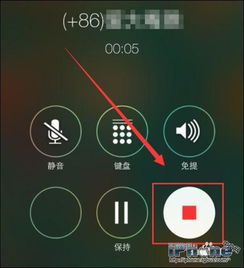
2. 设置权限:根据软件提示设置麦克风和存储权限。
3. 发起录音通话:在应用内输入对方的电话号码并点击拨打。应用会先拨打一个中间号码,再接通对方电话,此时通话将被录制。
4. 保存和管理录音:通话结束后,录音文件将保存在软件中,可以随时查看、编辑和分享。
注意事项:使用此类应用时,请确保已获得通话对方的明确同意,以避免侵犯他人隐私。同时,由于涉及拨打中间号码,可能会产生额外的通话费用。
如果您对录音质量有较高要求,或者不希望依赖第三方应用,那么使用外部录音设备是一个不错的选择。
1. 选购设备:选择一款音质清晰、操作简便的录音设备,如录音笔或蓝牙录音器。
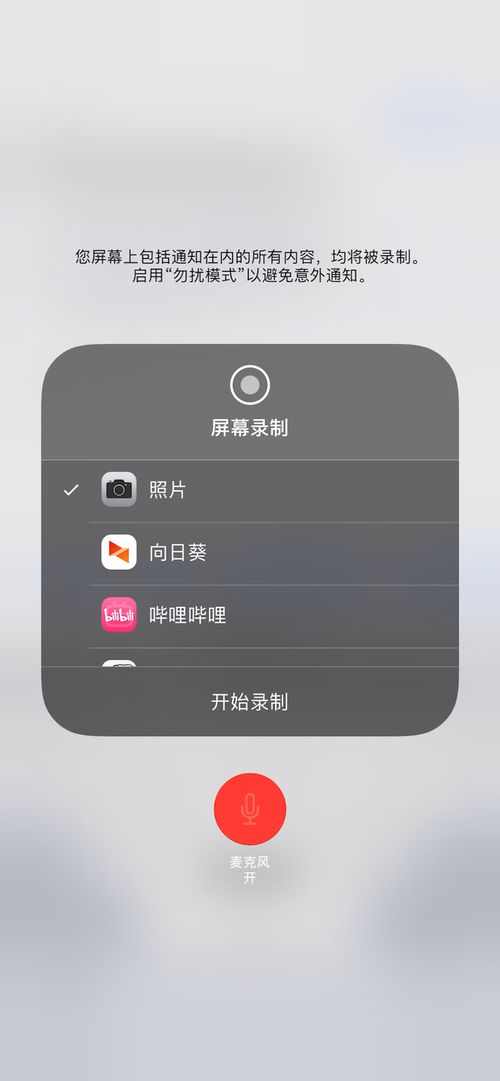
2. 连接设备:将录音设备通过蓝牙或有线方式连接到苹果手机。
3. 开始录音:在通话过程中,通过录音设备上的按钮或手机app控制开始和停止录音。
4. 保存和管理录音:录音结束后,将录音文件传输到手机或其他存储设备中以便后续查看和管理。
优点:无需依赖网络,录音质量高,且不会增加通话费用。
缺点:需要额外购买设备,且操作相对繁琐。
在部分低版本的ios系统中,您可以使用屏幕录制功能来录制通话。但请注意,该方法在ios16及更高版本中已不支持。
1. 打开控制中心:在屏幕的右上角下拉出“控制中心”。
2. 长按录屏按钮:长按“录屏”按钮直到出现更多选项。
3. 打开麦克风:点击打开“麦克风”选项以允许录制声音。
4. 开始录制:点击“开始录制”按钮后开始通话。此时,屏幕录制将包括通话界面和声音。
5. 结束录制:通话结束后,点击屏幕顶部的通知栏中的红色条形以停止录制。
注意事项:由于该方法依赖于系统版本,请在尝试前确认您的ios版本是否支持。
虽然苹果手机并未内置通话录音功能,但通过上述方法,我们仍然可以在一定程度上实现这一需求。无论是使用语音备忘录、第三方应用、外部录音设备还是屏幕录制功能(适用于低版本ios系统),都需根据自身的实际情况和需求进行选择。在享受科技带来的便利的同时,也请时刻牢记尊重他人的隐私权。